Introduction
J'ai une pompe de piscine dont l'axe du rotor casse régulièrement, j'ai donc imprimé en 3D cet axe pour pouvoir le remplacer.
Ce tuto explique comment dessiner le cylindre/axe avec le logiciel en ligne Onshape, comment ouvrir ce fichier avec CURA pour permettre l'impression 3D avec une imprimante Ultimaker.
Matériaux
Outils
Étape 1 - Dessiner l'objet
Créer un compte sur Onshape, logiciel de dessin 3D gratuit en ligne.
ouvrir un nouveau projet,
sélectionner le plan sur lequel sera dessiné la forme de base, ici, un cercle auquel on donnera du volume. Pour cela, une fois le plan de dessin sélectionné, choisir "esquisse" et dessiner le cercle à la cote désirée.
Un fois le cercle dessiné, le sélectionner puis cliquer sur la commende "extruder". Définir la profondeur souhaitée pour le volume.
Le cylindre est dessiné,
Il faut maintenant l'exporter en faisant clic droit sur l'objet puis exporter.
Dans notre cas, l'export se fait en format STL
Étape 2 - Préparer l'impression avec CURA
Si vous n'avez pas le logiciel, télécharger et installer CURA,
ouvrez CURA et ouvrez le dossier exporté avec Onshape.
Le cylindre est reconnu. Dans notre cas, il faut modifier l'orientation et nous créons des copies (2).
L’impression 3D se fait par couches, pour éviter d'avoir un coté plat alors que nous souhaitons un cylindre, il faut créer un support.
Aller dans l'onglet en haut à droite et pour chacun des extruders, sélectionner "support" dans les paramètres (utiliser les paramètres "recommanded" qui prennent en compte la config de votre imprimante).
Vérifier que les paramètres des matériaux utilisés sont corrects et modifier si besoin. Dans notre cas, nous utilisons du Black PLA AA 0.4 pour l'extruder 1 et du PVA BB0.4 pour l'extruder 2.
Slicer le volume (Cura définit les couches à imprimer) puis le sauvegarder sur une clé USB à l'aide du bouton en bas à droite.
Étape 3 - Imprimer
Insérer la clé USB dans l'imprimante Ultimaker, puis sélectionner le fichier voulu et lancer l'impression.
Draft

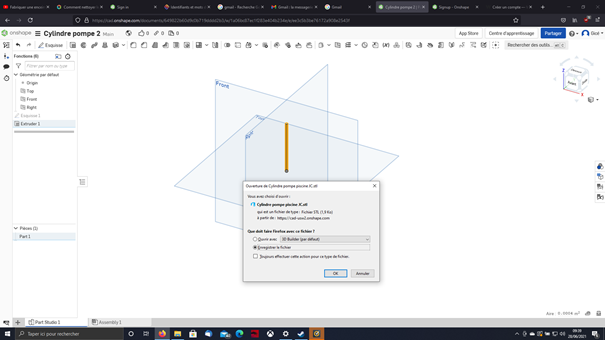
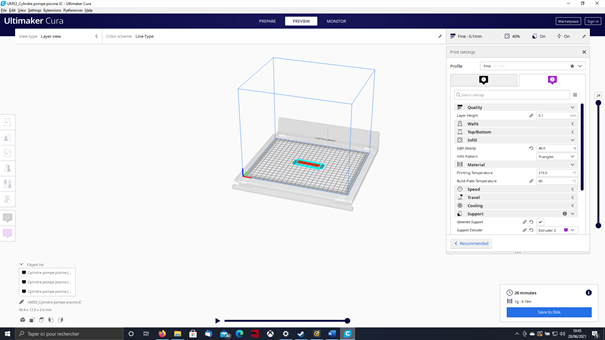
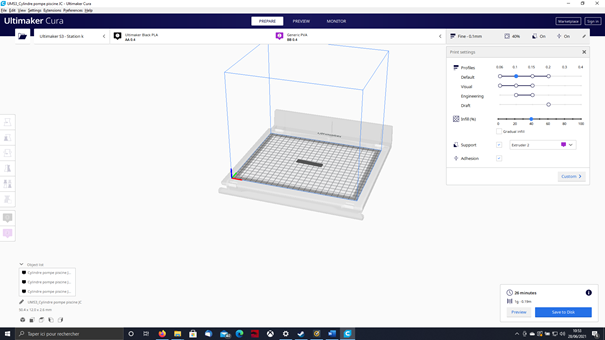
 Français
Français English
English Deutsch
Deutsch Español
Español Italiano
Italiano Português
Português